So erstellen Sie KI-Bilder in Paint unter Windows 11
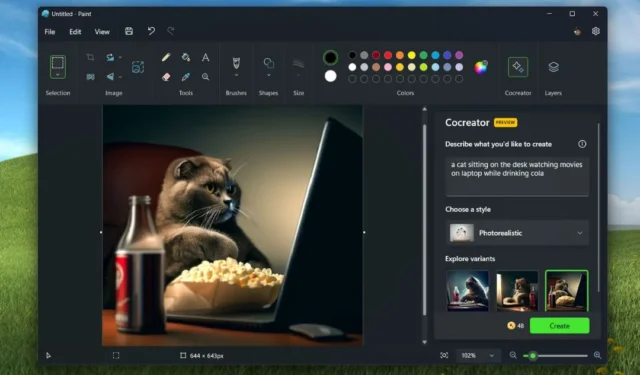
Sehen Sie in Ihrem Instagram-Feed viele atemberaubende Kunstwerke, die Sie neugierig machen, wie Sie selbst solch faszinierende Kunstwerke schaffen können? Nun, Sie werden erfreut sein zu erfahren, dass Microsoft im jüngsten Windows 11-Update einen KI-Bildgenerator namens Cocreator in die Paint-App eingeführt hat . Mit einer einfachen Eingabeaufforderung können Sie einige der erstaunlichsten Bildkunstwerke erstellen. Lassen Sie uns also ohne weitere Umschweife lernen, wie Sie mithilfe von KI in der Paint-App Bilder generieren.
Voraussetzung
Bevor wir mit der Generierung von Bildern beginnen, die ausschließlich aus Text bestehen, sollten Sie die folgenden Faktoren berücksichtigen:
- Zum Zeitpunkt des Schreibens dieses Artikels ist der Paint Cocreator nur für Windows 11 23H2 oder die oben genannten Versionen verfügbar.
- Die Cocreator-Funktion ist nur in bestimmten Ländern verfügbar: USA, Frankreich, Großbritannien, Australien, Kanada, Italien und Deutschland.
- Um frühzeitig Zugang zu Cocreator zu erhalten, müssen Sie sich zunächst in die Warteliste eintragen. Öffnen Sie dazu einfach die Paint- App, klicken Sie auf die Schaltfläche „Cocreator “ und klicken Sie auf die Schaltfläche „Warteliste beitreten“ .
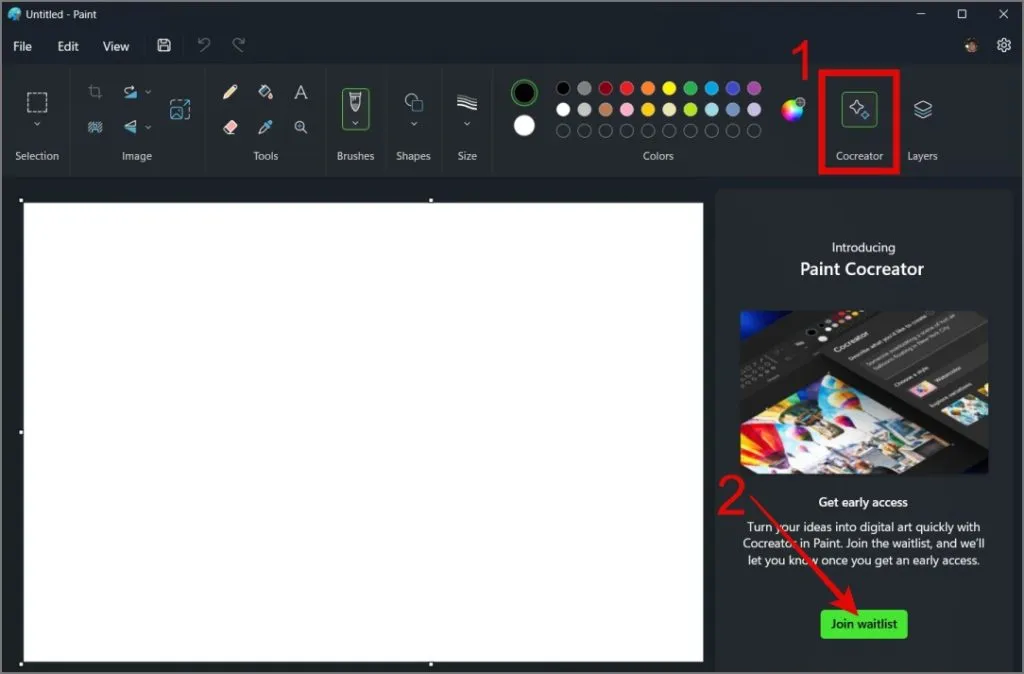
Generieren Sie KI-Bilder mit dem Paint Cocreator Tool
Nachdem Sie nun alle Anforderungen erfüllt haben, erfahren Sie hier, wie Sie in der Paint-App KI-Bilder aus Text generieren:
1. Suchen und öffnen Sie die Paint- App mit der Windows-Suche (Windows-Taste + S). Wenn Sie die Paint-App nicht auf Ihren PC heruntergeladen oder aktualisiert haben , können Sie dies im Microsoft Store tun .
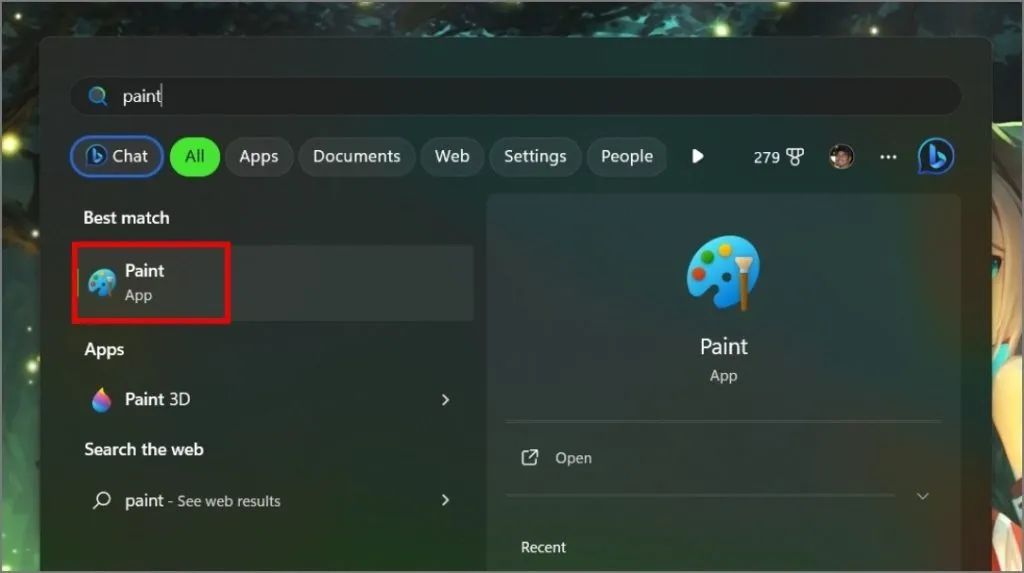
2. Klicken Sie anschließend auf die Schaltfläche Cocreator . Es öffnet sich ein Seitenbereich mit einem Eingabeaufforderungsfeld (hier geben Sie Ihre KI-Kunsteingabe ein), der Option zur Auswahl Ihres Kunststils (z. B. Skizze, Aquarell oder fotorealistisch) und einem Token-Zähler .
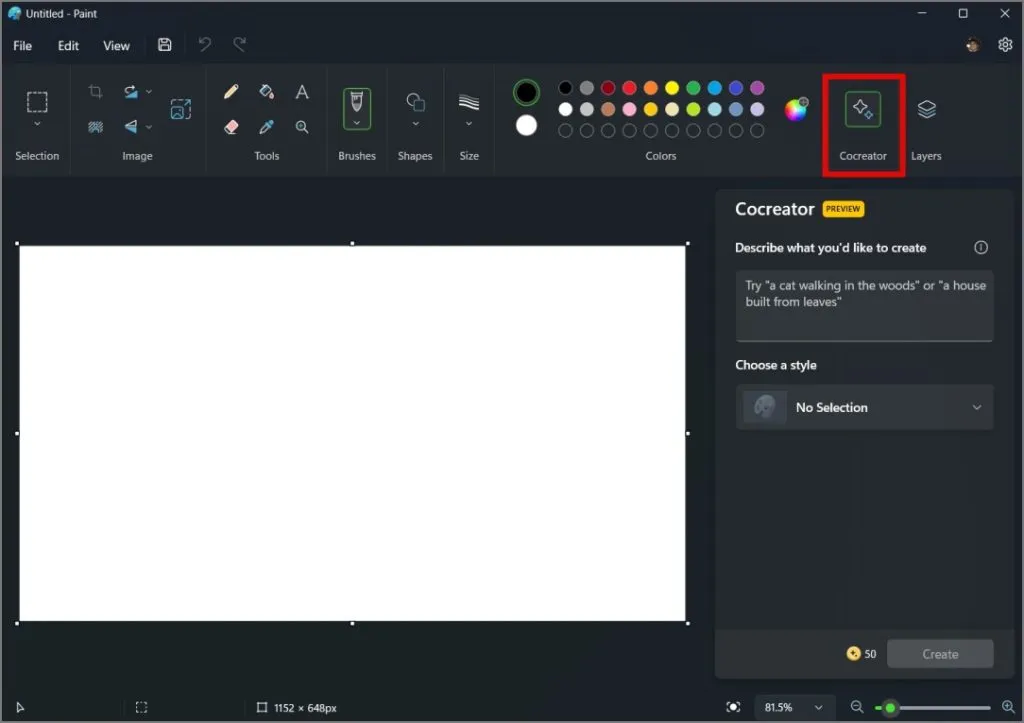
Sie erhalten insgesamt 50 Token oder Credits . Bitte gehen Sie mit diesen Tokens vorsichtig um, da Sie ein Limit von 50 Tokens haben und für jede Eingabeaufforderung 1 Token erforderlich ist, um ein Bild zu generieren.
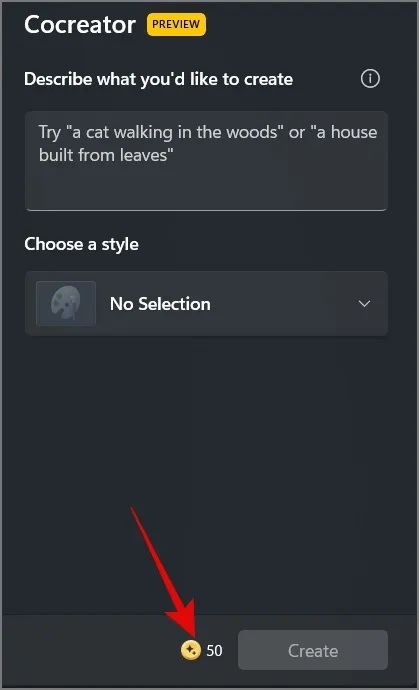
3. Um nun ein Bild durch KI zu generieren, geben Sie die Eingabeaufforderung ein , wählen Sie Ihren Kunststil und klicken Sie dann auf die Schaltfläche „Erstellen“ .
Zum Beispiel geben wir die Eingabeaufforderung „Eine Katze sitzt auf dem Schreibtisch und schaut sich Filme auf dem Laptop an, während sie Cola trinkt“ ein und wählen den Kunststil „ Digitale Kunst“ aus .
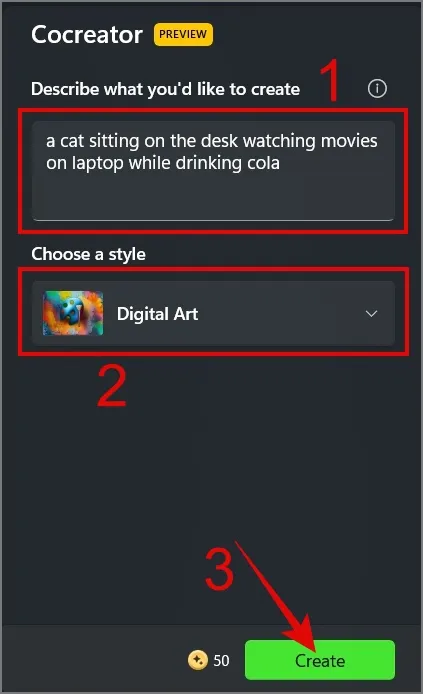
Anschließend werden drei Beispiele angezeigt, aus denen Sie das gewünschte auswählen können.
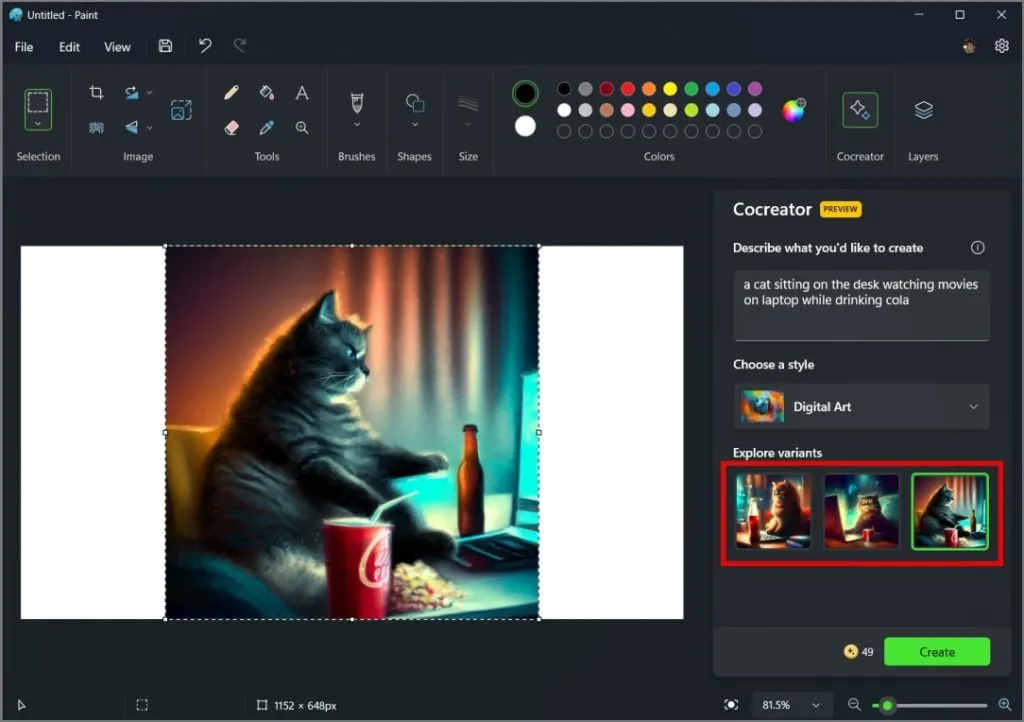
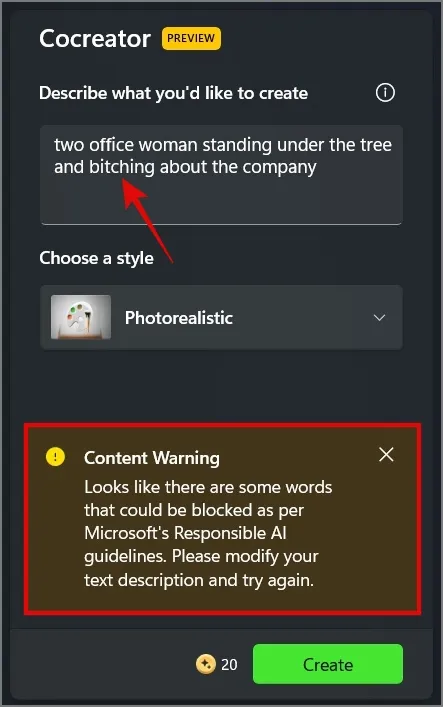
4. Um das Bild auf Ihrem Windows-PC zu speichern, bewegen Sie den Mauszeiger über das gewünschte Bildbeispiel und klicken Sie dann auf das Fleischbällchen-Symbol (3-Punkte-Symbol).
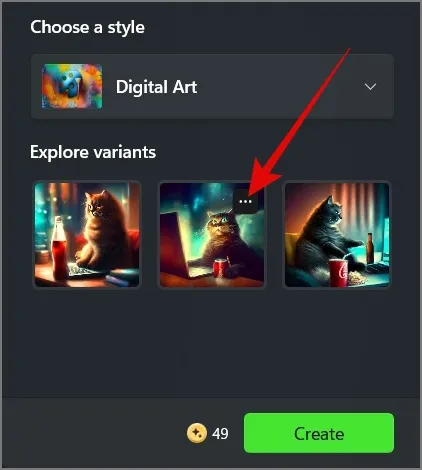
5. Wählen Sie anschließend die Option Bild speichern .
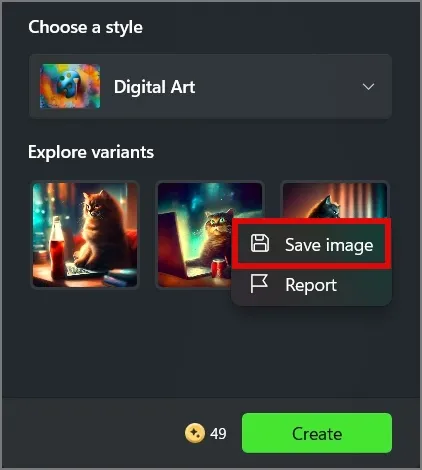
6. Jetzt müssen Sie nur noch den Speicherort der Datei auswählen und auf die Schaltfläche „Speichern“ klicken .
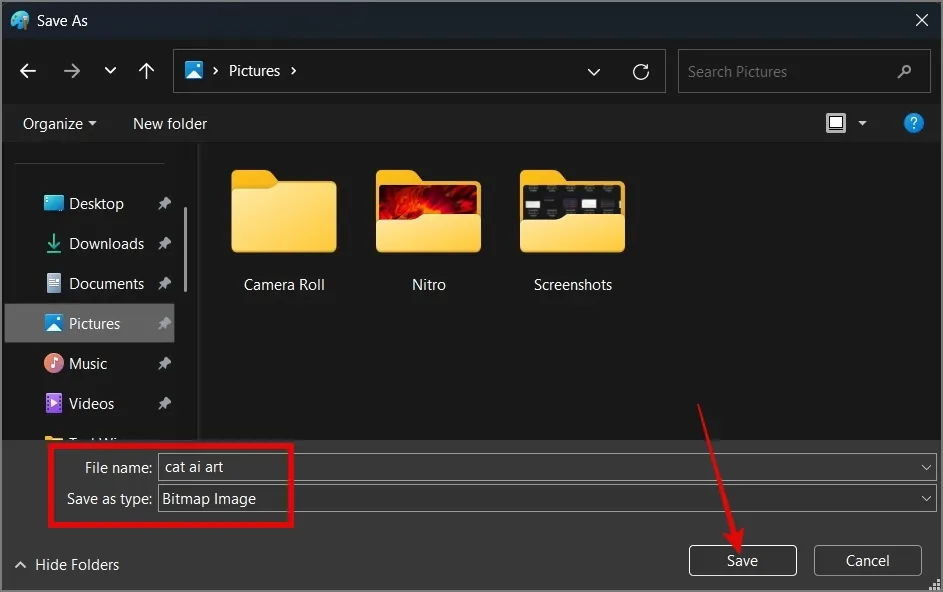
Tipps zum Schreiben von AI-Bildaufforderungen
Bei der Erstellung von KI-Kunstaufforderungen müssen viele Faktoren berücksichtigt werden. Sie können beispielsweise nicht einfach eine einfache Eingabeaufforderung wie „Affe benutzt einen Laptop“ eingeben und erwarten, dass Sie erstaunliche Grafikergebnisse erhalten. Es ist wichtig, eine detailliertere und anschaulichere Aufforderung bereitzustellen , z. B. „Ein Affe in einem Anzug kratzt sich am Kopf, während er in einem Büro einen Laptop benutzt.“ Folgendes wurde durch die beiden unterschiedlichen Eingabeaufforderungen generiert. Sie werden den Unterschied im Detail bemerken. Ihre Eingabe bestimmt die Ausgabe.
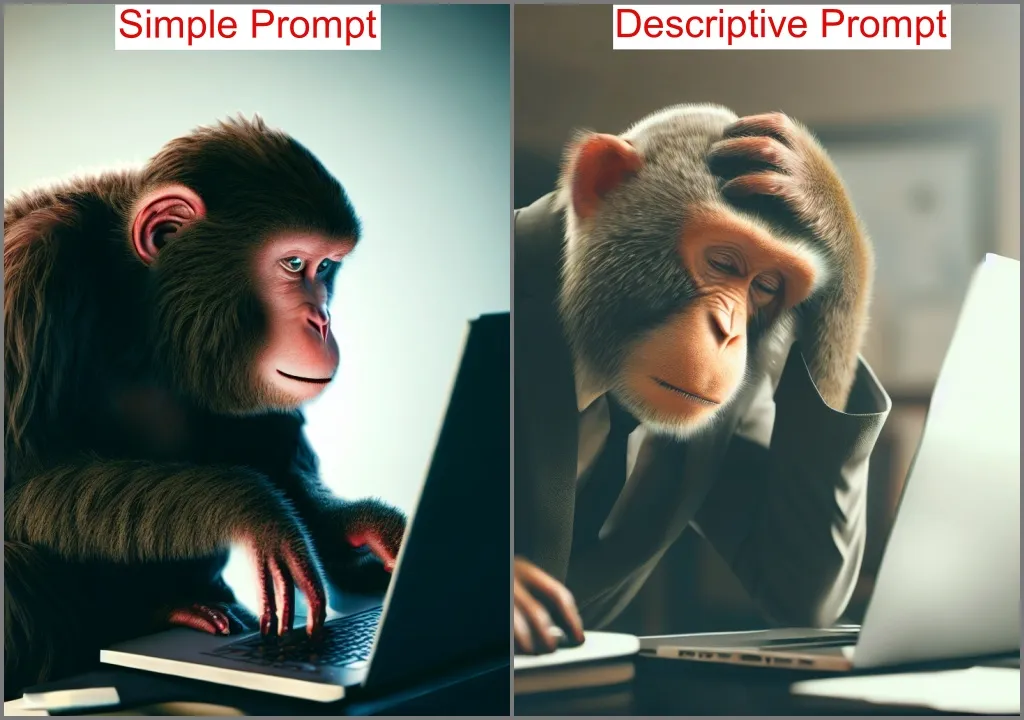
Ein paar zusätzliche Dinge, die Sie beachten sollten, sind:
- Verwenden Sie einfache englische Wörter in Eingabeaufforderungen, damit die KI Bilder versteht und generiert.
- Benutzen Sie so viele Adjektive wie möglich, um das Thema, den Stil und die Komposition Ihres Kunstwerks zu beschreiben.
- Verwenden Sie beliebte Chatbots wie ChatGPT , Bing Chat und Google Bard , um eine Eingabeaufforderung zu generieren. Im folgenden Screenshot haben wir beispielsweise ChatGPT verwendet, um eine Eingabeaufforderung zu erstellen .
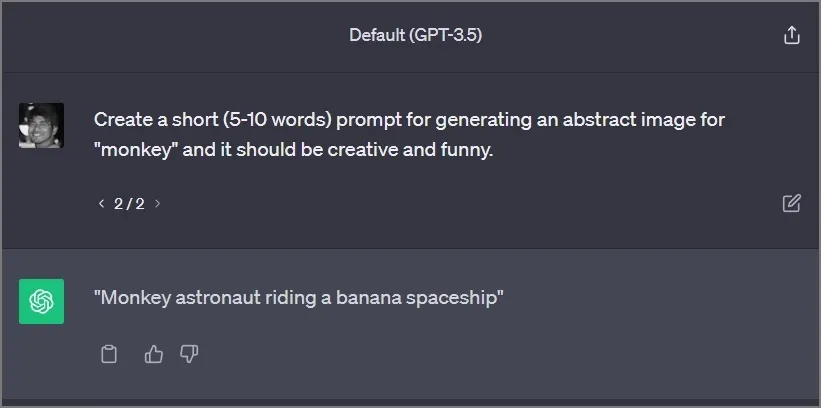
Wie Sie sehen können, konnte das Paint Cocreator-Tool einen Affen, der auf einer Banane im Raum reitet, genau darstellen.
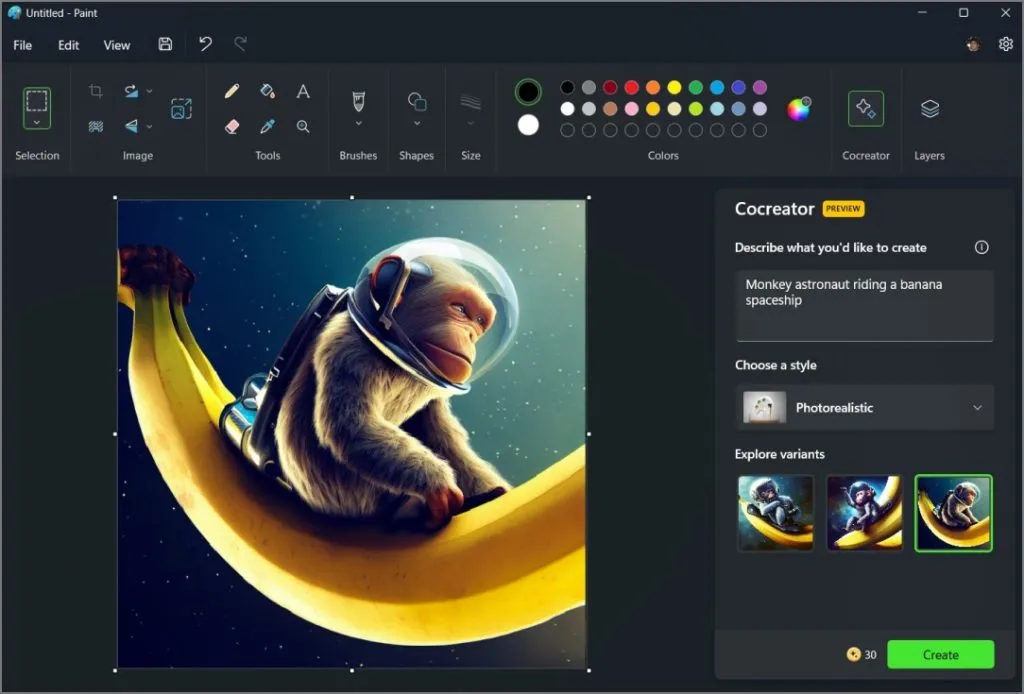
FAQs
1. Ist das Paint Cocreator-Tool kostenlos?
Zu Beginn erhalten Sie 50 Token bzw. Credits, wobei pro Nutzung ein Credit verrechnet wird. Allerdings hat Microsoft keine Angaben dazu gemacht, was passiert, wenn das Guthaben aufgebraucht ist oder wie viel es kosten wird, wenn der Betatest abgeschlossen ist.
2. Wie gut werden die Bilder mit Paint Co-creator erstellt?
Meistens sind die mit Cocreator generierten Bilder von hoher Qualität und werden Sie nicht enttäuschen. Allerdings kann es gelegentlich vorkommen, dass ein paar Kanten fehlen, Gesichtsausdrücke seltsam erscheinen oder die Farbe nicht zufriedenstellend ist. Dennoch besteht kein Grund zur Sorge; Sie können es einfach erneut versuchen, um alternative Ergebnisse anzuzeigen.
Erstellen Sie KI-Kunst in der Windows Paint App
Zwar gibt es viele KI-Bildgenerator-Tools, die meisten davon sind jedoch kostenpflichtig, bieten eine begrenzte Anzahl an Credits oder liefern unterdurchschnittliche Ergebnisse. Glücklicherweise gibt es in der Paint-App kein solches Problem. Sie werden mit den von der KI generierten Ergebnissen zufrieden sein und wir glauben, dass 50 Credits oder Token für die meisten Benutzer ausreichen werden, um die App zu testen. Wir müssen jedoch noch bestätigen, ob diese 50 Credits monatlich oder als einmalige Zuteilung gewährt werden.



Schreibe einen Kommentar